Добавление пользователя
Для внесения нового пользователя переходим в Меню выбираем раздел
Настройки -> Пользователи и нажимаем на зеленый значок "Плюсик"
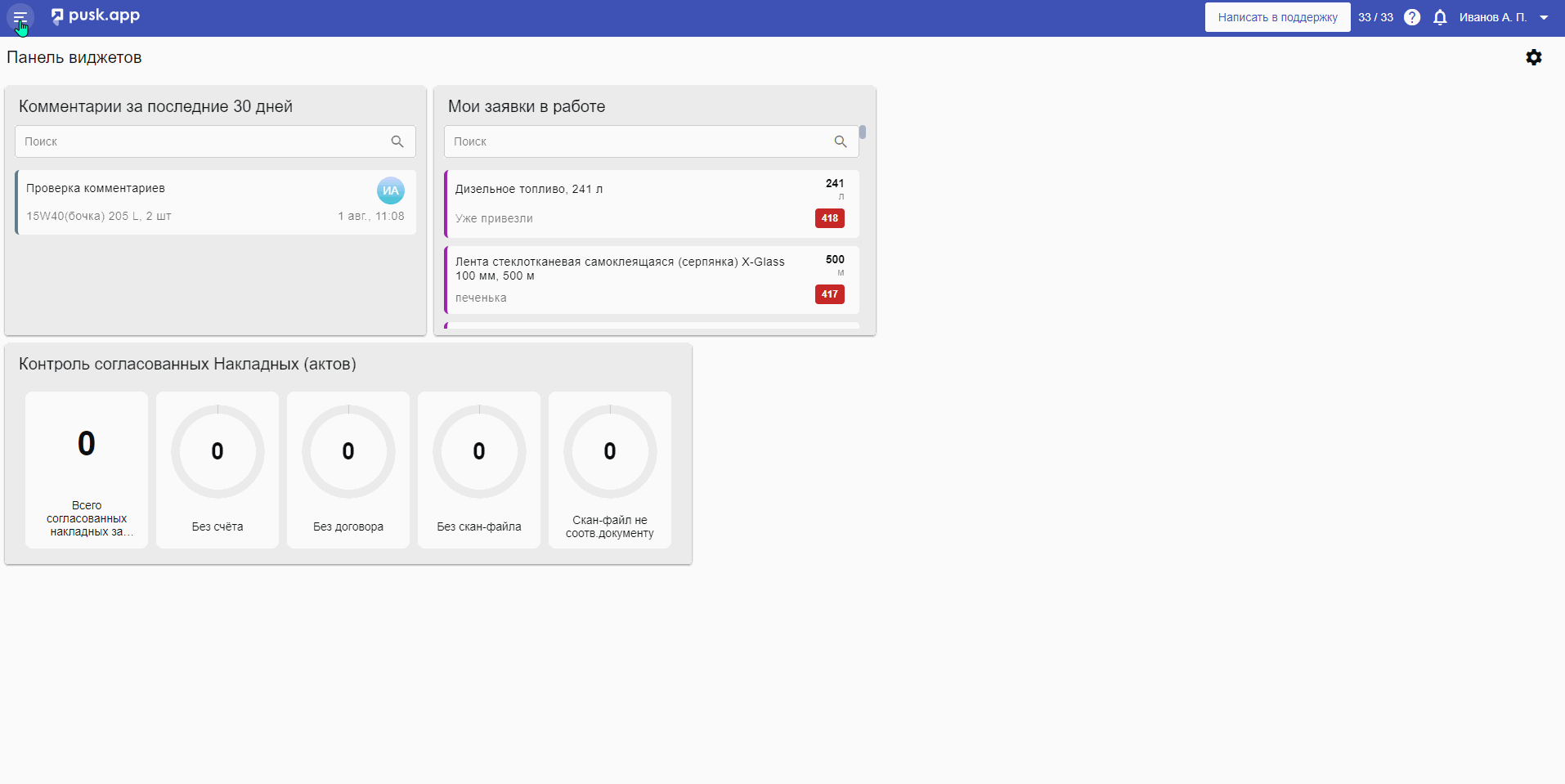
Откроется форма заполнения данных нового сотрудника. Оранжевым подсвечиваются обязательные поля для заполнения.
Заполняем фамилию, имя, отчество, должность сотрудника (если соответствующей должности нет, через "добавить новое значение" вписываем вручную и сохраняем должность сотрудника), к какому подразделению относится данный сотрудник (можно выбрать из выпадающего списка).
Организация подставится автоматически (если у вас несколько организаций и они внесены в раздел "Мои организации", то выбираем каждую организацию). Если ошиблись с выбором организации, то можно очистить поле нажав на крестик или еще раз нажать на выбранную организацию в списке.
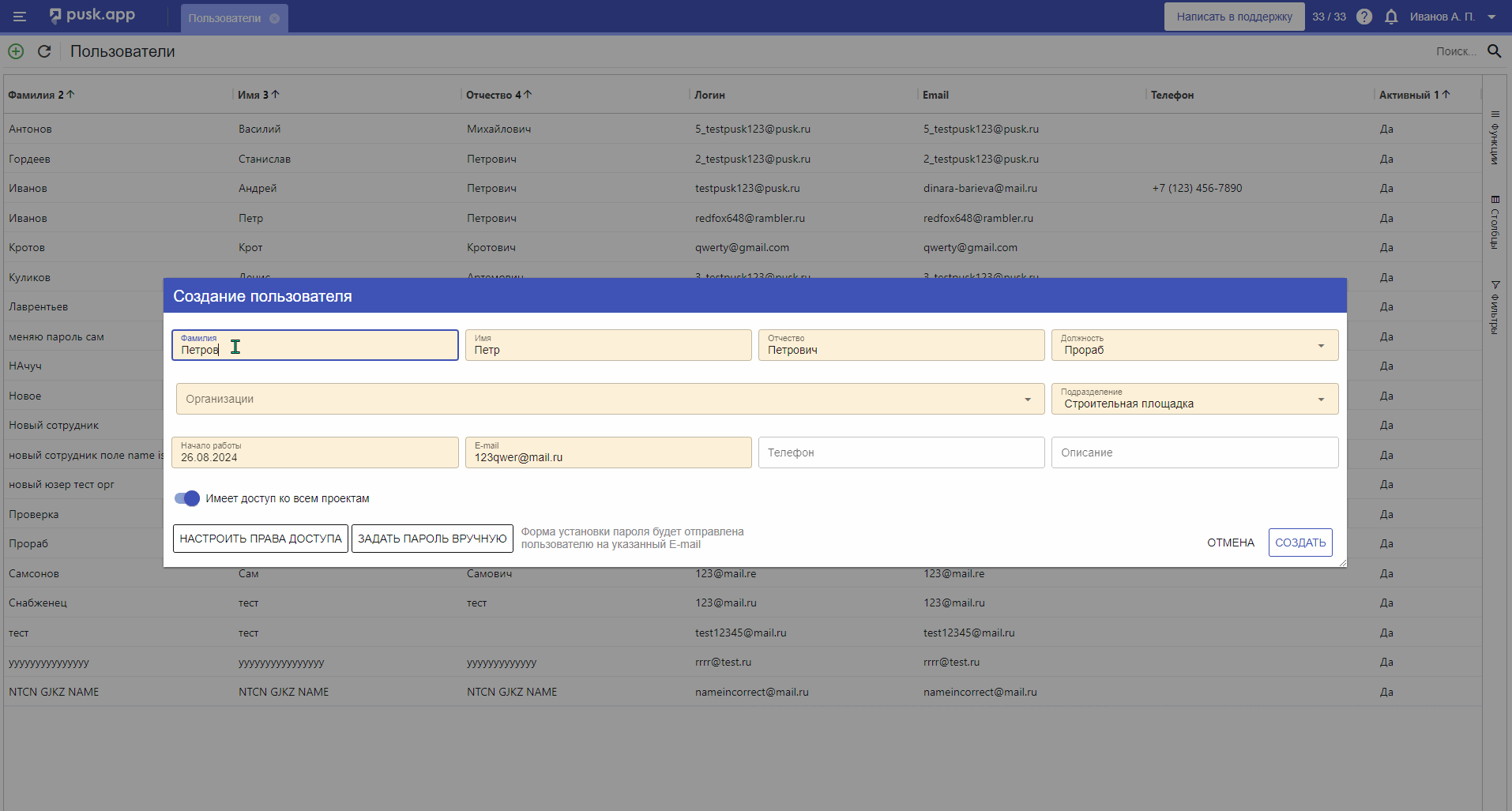
Если сотрудник имеет доступ не ко всем Проектам (объектам), то их дополнительно можно указать, передвинув бегунок "Имеет доступ ко всем проектам" влево и выбрать актуальные проекты (объекты).
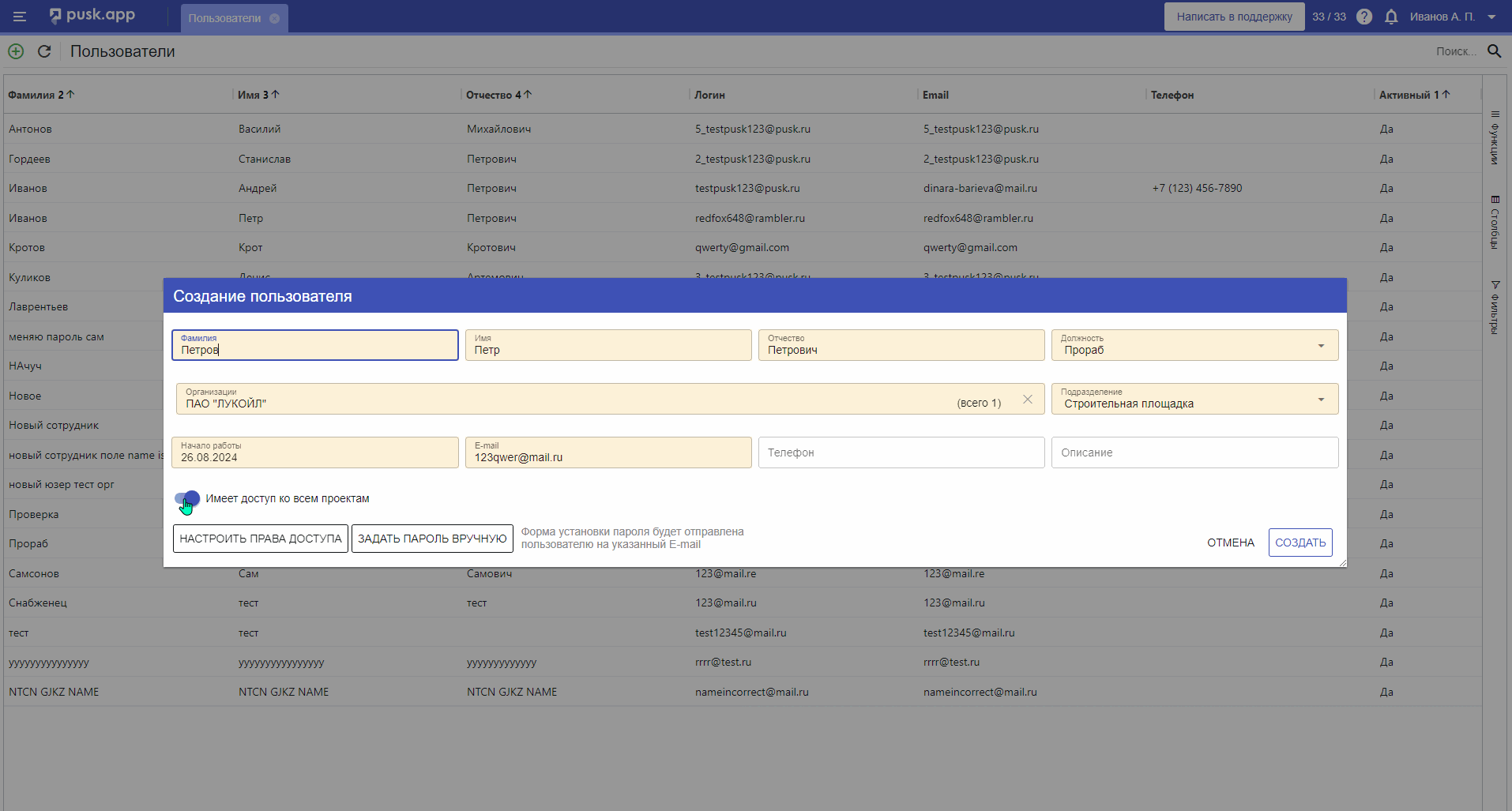
Следующий шаг -> Настройка прав доступа сотрудника. (Более подробно про настройку прав доступа Тут)
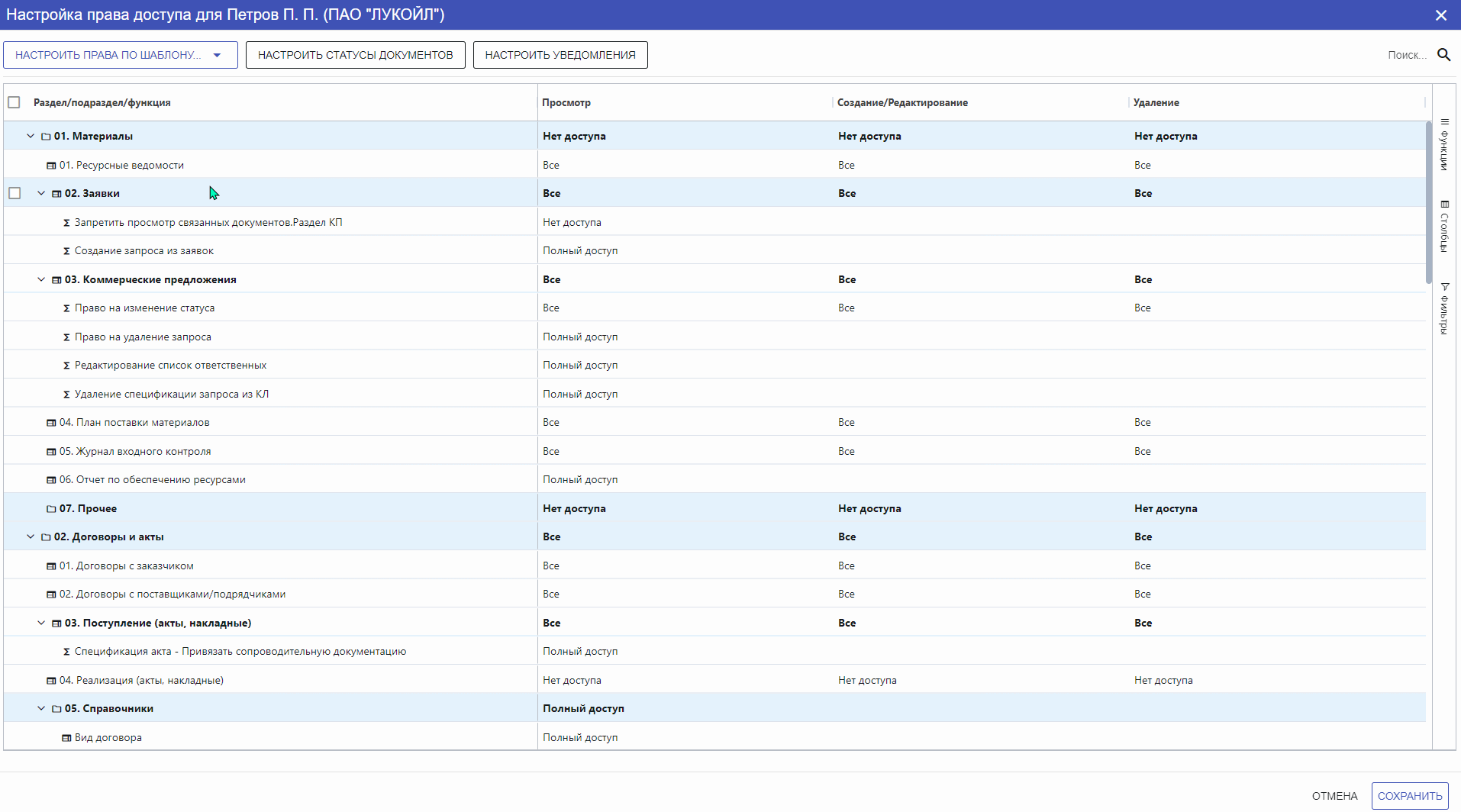
После выбора и настройки Роли пользователя в системе, необходимо направить ссылку сотруднику для дальнейшей регистрации в системе ПУСК. Для этого нажимаем на кнопку "Создать".
Форма установки пароля будет отправлена пользователю на указанный E-mail.
Ссылка действует 2 месяца. В данном случае, сотрудник при регистрации, самостоятельно указывает пароль. Эти данные нигде не сохраняются и в случае утери пароля, сотруднику необходимо на главной странице системы самостоятельно воспользоваться функцией "Забыли пароль?".

Так же Вы можете самостоятельно установить пароль сотруднику для входа в систему. Для этого выбираете вместо кнопки "Создать" -> сначала "Задать пароль вручную" -> Указываете пароль -> "Создать".
В данном случае, пароль и ссылка для входа в систему автоматически не уходит, а передается удобным для вас способом новому сотруднику напрямую.
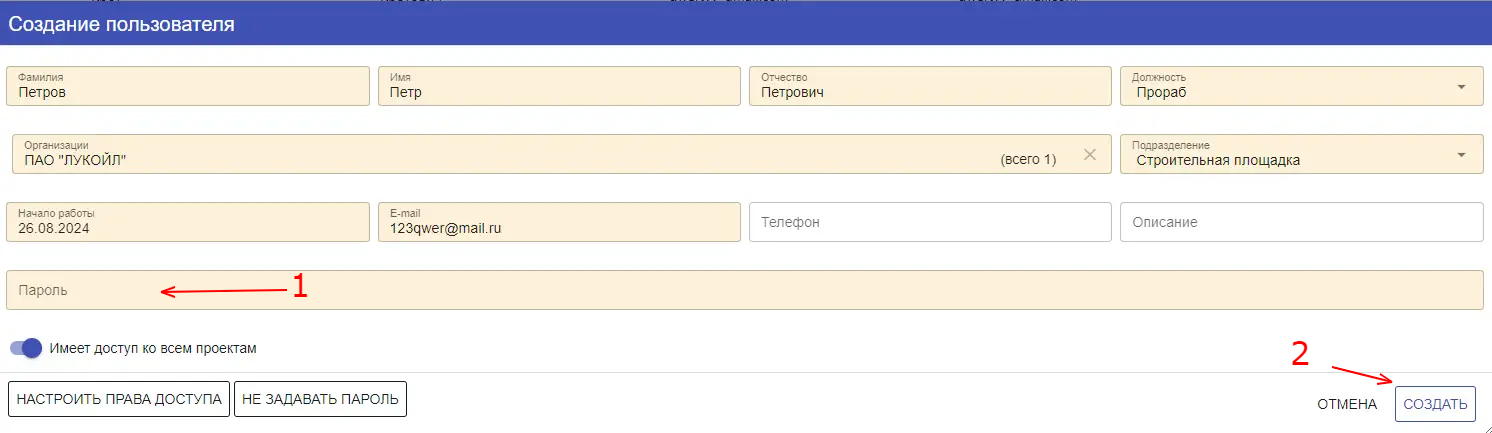
Если сотрудник не прошел по ссылке в период действия ссылки (2 месяца), не задал пароль или не прошел регистрацию, то в списке пользователей данный сотрудник будет отображаться серым цветом. В этом случае так же можно "Задать пароль вручную" и выслать пароль сотруднику самостоятельно.
